بازیابی تب های گوگل کروم
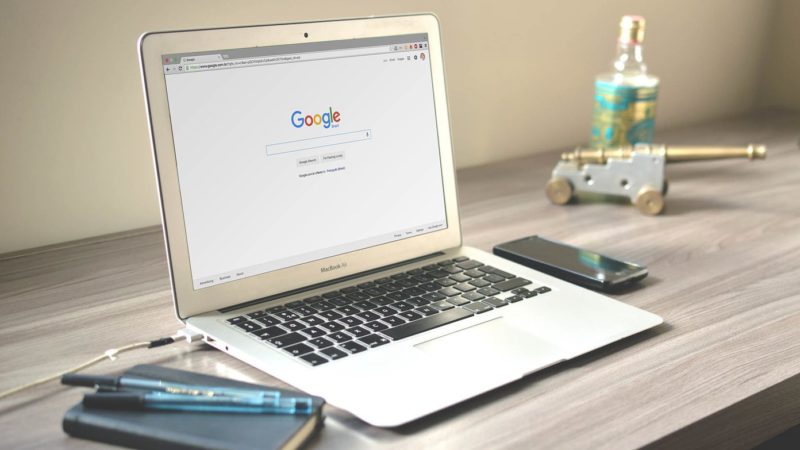
تصور کنید که در حال انجام کارهای مهم خود در اینترنت هستید و تعداد زیادی از تبهای مختلف را هم در گوگل کروم به صورت باز شده دارید. در همین حین اعلان مهمی دریافت میکنید که از شما میخواهد آخرین نسخه از به روزرسانی ویندوز را نصب کنید. در همین حین ممکن است به جای فشار دادن گزینه Remind me later روی گزینه Restart now کلیک کنید و همه تبهای باز گوگل کروم از بین ببرد. حالا باید به دنبال راهی برای بازیابی تب گوگل کروم باشید!
با این که Google Docs همه کارهایی که در حین انجامش بودید را به صورت کامل ذخیرهسازی میکند، اما نمیتوان مطمئن بود که گوگل کروم بعد از ریستارت شدن کامپیوتر همه تبهایی که قبلا باز بودند را مجددا به خوبی اجرا کند. از طرفی ممکن است بعد از ریستارت شدن کامپیوتر و باز کردن گوگل کروم خبری از گزینه Restore نباشد.
البته جای نگرانی نیست. راههای مختلفی برای بازیابی تبهای باز شده قبلی در گوگل کروم وجود دارد که قصد داریم در این مطلب به توضیحشان بپردازیم. با ما همراه باشید.
بازیابی تب گوگل کروم پس از ریستارت شدن کامپیوتر
حتی اگر گزینه Restore در کروم نمایش داده نشود، کروم راهی دیگر را پیش پای کاربران قرار داده که با استفاده از آن قادر به بازیابی تبها خواهید بود.
گام اول: مرورگر گوگل کروم را اجرا کرده و سپس روی گزینه سه نقطه در گوشه بالای سمت راست بزنید.
گام دوم: اشارهگر ماوس را روی گزینه History ببرید تا یک منو نمایش داده شود. منوی یاد شده شامل همه وبسایتهایی خواهد بود که شما قبلا از آنها دیدن کردهاید.
گام سوم: زیر گزینه Recently closed متوجه لیستی از اعداد میشوید که تعداد تبهای باز شده در آخرین استفادهتان از گوگل کروم را نمایش میدهد. تنها کافیست روی آن کلیک کنید تا همه تبهای قبلی مجددا اجرا شوند.
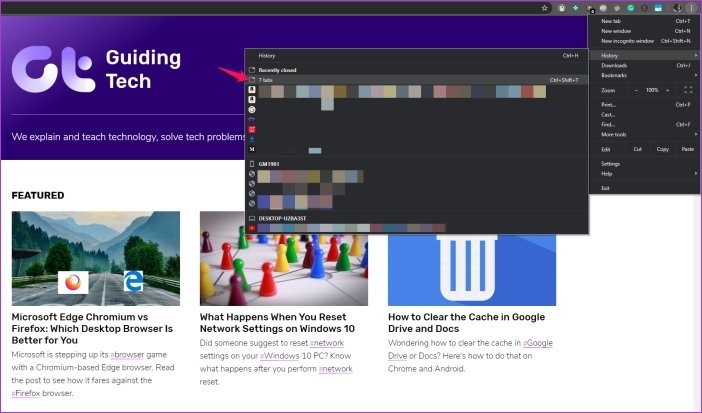
بازیابی تبهای گوگل کروم با استفاده از Session Buddy
یکی دیگر از راههای بازیابی تبهای گوگل کروم پس از بسته شدن ناگهانی یا ریستارت کامپیوتر استفاده از افزونهای تحت عنوان Session Buddy است. این افزونه روی همه مرورگرهایی که بر پایه کرومیوم هستند نصب میشود و Sessionهای مختلف استفاده از گوگل کروم را به خاطر میسپارد.
افزونه یاد شده به شما کمک میکند تا همه Sessionهای مختلف و بوکمارکها را به صورت گروه بندی شده در جایی داشته باشید و حتی به ذخیره سازی گروهی از تبها بپردازید. علاوه بر این Session Buddy این امکان را به شما میدهد که همه تبها و پنجرههای باز شده مرورگر خود را به صورت یکجا مدیریت کنید و راحتتر از گذشته تب یا پنجرهای که به دنبالش هستید را بیابید.
بازیابی تبهای گوگل کروم با استفاده از Session Buddy
یکی دیگر از راههای بازیابی تبهای گوگل کروم پس از بسته شدن ناگهانی یا ریستارت کامپیوتر استفاده از افزونهای تحت عنوان Session Buddy است. این افزونه روی همه مرورگرهایی که بر پایه کرومیوم هستند نصب میشود و Sessionهای مختلف استفاده از گوگل کروم را به خاطر میسپارد.
افزونه یاد شده به شما کمک میکند تا همه Sessionهای مختلف و بوکمارکها را به صورت گروه بندی شده در جایی داشته باشید و حتی به ذخیره سازی گروهی از تبها بپردازید. علاوه بر این Session Buddy این امکان را به شما میدهد که همه تبها و پنجرههای باز شده مرورگر خود را به صورت یکجا مدیریت کنید و راحتتر از گذشته تب یا پنجرهای که به دنبالش هستید را بیابید.
